
Da Android Pie blev frigivet i 2018, introducerede Google sit første forsøg på at gøre om Android's navigationssystem. Pie slap af med den arvede tre-knap nav, og i stedet for tilføjede han et knap / gestushybridsystem, der ikke var det mest yndefulde af enhver fantasistræk.
Nu med Android 10, Googles gentagelse af tingene igen. Denne gang er alle knapperne dog helt væk til fordel for en 100% gestuel måde at gøre tingene på.
Dette er en stor ændring i den måde, Android fungerer på, og for at hjælpe dig med at få mening i alt, har vi samlet en række ofte stillede spørgsmål for at forhåbentlig give dig en bedre forståelse af præcis, hvad der foregår.
Sådan skifter du til bevægelser i Android 10
Efter opdatering af din telefon til Android 10, de nye bevægelser er ikke slået til som standard. I stedet skal du komme dig ind i indstillingerne og aktivere dem manuelt.
Verizon tilbyder Pixel 4a for kun $ 10 / mo på nye ubegrænsede linjer
Det er ret simpelt og fungerer som følger:
- Åbn Indstillinger på din telefon.
- Rul ned og tryk på System.
-
Tryk på Gestus.

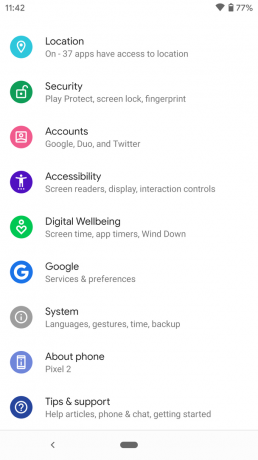

- Tryk på Systemnavigation.
-
Tryk på Gestusnavigation.



Og det er alt der er ved det. Hvis du nogensinde vil skifte til et andet navigationssystem på et senere tidspunkt, skal du bare følge trinene igen. Du kan ændre navigationsmetoden når som helst, og så mange gange som du vil.
Hvordan fungerer bevægelserne?
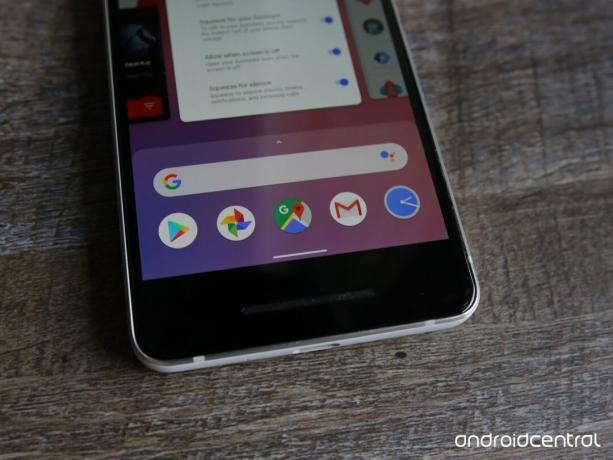
I Android 10 er der slet ikke længere nogen knapper i navigationslinjen. I stedet går du hjem, tilbage og får adgang til dine seneste apps ved hjælp af en kombination af forskellige bevægelser uden nogen form for tryk på knappen.
Vi har set andre virksomheder implementere lignende systemer, herunder Apple, Samsung, OnePlus og andre, og Googles metode tager meget inspiration fra den måde, tingene håndteres på iPhone X på.
Sådan fungerer alt:
Hjem - Hvis du vil gå til startsiden, skal du blot stryge op hurtigt fra bunden af skærmen. Dette fører dig tilbage til hjemmesiden, uanset hvad du laver.
Multitasking - Når du stryger op for at gå hjem, holder du fingeren på skærmen et sekund i stedet for at tage den af med det samme, fører dig til multitaskingsiden. Herfra ser du en liste over alle dine nyligt anvendte apps og kan rulle vandret for at se alt, hvad du har åbnet.
Skift mellem apps - Piggybacking fra multitasking-gestus, stryg op og hold, men denne gang skubber du fingeren til venstre eller højre for din skærm. Dette fører dig med det samme til en nyligt brugt app i stedet for at skulle åbne multitasking-siden og trykke på den. Når du stryger til venstre og højre, bevæger du dig gennem hver app, der aktuelt er åben i multitasking-menuen.
Tilbage - Sidst men bestemt ikke mindst, den vigtige rygbevægelse. Uden mere tilbage-knap går du tilbage til din forrige side ved at stryge fra enten venstre eller højre kant af skærmen. Ligesom den gamle tilbage-knap kan du bruge denne til at lukke en app, gå tilbage til en tidligere side i den, lukke mapper osv.
Hvordan påvirker dette navigationsskuffer i appen?

På noten af tilbage-knappen ville du have ret i at tro, at dette forårsager problemer med nogle apps. Mange applikationer (inklusive nogle af Googles) bruger en navigationsmenu i venstre side af skærmen. Disse fås typisk ved at stryge på venstre kant af din skærm, men med Android 10 går du nu tilbage i stedet for at åbne disse menuer.
For at bekæmpe dette kommer Android 10 med noget, der hedder "peek behavior." Ideen er, at du stadig kan få adgang til skuffer i appen med en swipe-gestus, men den nuværende implementering er med et ord forfærdelig.
Der er faktisk to måder at bruge peekadfærd på, og begge er lige så dårlige.

Hvis du foretrækker at bruge din telefon med den ene hånd, skal du holde fingeren på kanten af skærmen, vente på, at menuen i appen kigger ud og derefter stryge over. Hvis du ikke får gestus lige højre, ender du med at gå tilbage i stedet for at åbne menuen.

Den anden metode fungerer mere pålideligt, men kræver to fingre til at udføre. Fra kanten af din skærm, hvor menuen i appen er, skal du bruge to fingre til at stryge over din skærm. Jeg har fundet ud af, at dette er lettere at udføre end hold og swipe-metoden, men det faktum, at det kræver to fingre, betyder, at det er umuligt at trække af uden at bruge begge hænder.
Hvordan får jeg adgang til Google Assistent?

Alt dette er fint og skidt, men hold et øjeblik - hvad skete der med at holde hjemme-knappen nede for at få adgang til Google Assistent ?!
Da hjemmeknappen ikke er mere, kan du nu hente assistenten op ved at stryge ind på skærmen fra venstre eller højre hjørne af din telefons skærm. Du vil se indikatorer på begge kanter for at hjælpe dig med at vise, hvor du skal stryge, men efter et par forsøg skal det begynde at føles ret naturligt.
Kan jeg skifte tilbage til et andet navigationssystem?

Hvis du opdaterer en telefon fra Android Pie, ja. Det er fortsat uklart, om du har friheden til at lade det fuldt bevægelige system være på telefoner kommer med Android 10 ud af kassen, men i det mindste for enheder som Pixel 3 og Pixel 2, dig kan skift frem og tilbage mellem alle Googles eksisterende navigationssystemer, herunder:
- Fuld gestikal navigation
- Navigation med 2 knapper
- Navigation med 3 knapper
Den fuldt bevægelige er, hvad der er beskrevet ovenfor, og hvordan Google har til hensigt, at Android 10 skal bruges. Navigationen med 2 knapper er det system, der bruges i Android Pie, og hvis du spørger mig, er det mest forvirrende på de tre tilgængelige muligheder. Jeg forhindrer dig ikke i at tjekke det ud, men hvis du gør det, vil du først læse om vores tip til, hvordan du mestrer det.
Sådan mestrer du navigering med 2 knapper i Android Q
Endelig er Googles navigering med 3 knapper det system, vi har brugt i årevis - med de ikoniske knapper på bagsiden, hjemmet og de seneste apps. Der er slet ingen bevægelser her. I stedet for er det bare at trykke på knapperne for at udføre deres forskellige handlinger. Du ved, de gode gamle dage.
Arbejder bevægelserne med tredjepartsstartere?
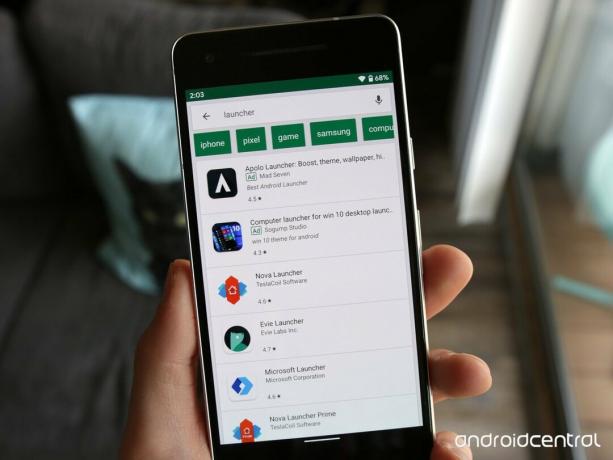
Desværre er dette en af de største ulemper ved Android 10's bevægelser.
I Android 10 vil brug af en tredjepartsstarter resultere i, at 3-knapsnavigation er slået til som standard. Desuden kan appudviklere ikke opdatere deres apps til at arbejde med den fuldt bevægelige navigation.
Google kommenterede dette:
Vi løser de resterende problemer i en opdatering efter lanceringen, så disse brugere kan skifte til gestusnavigation. Vi arbejder sammen med vores enhedsproducentpartnere for at inkludere forsendelse eller opdatering med deres enheder til Android Q.
Dette betyder, at tredjepartsstartere i sidste ende skal arbejde med 10's bevægelser, men det er uklart, hvornår det præcist vil være.
Nogle appudviklere har udtrykt bekymring over denne ændring, inklusive Action Launcher-skaberen Chis Lacy. Lacy siger, at han har talt med Google om denne beslutning, og mens virksomheden ser ud til at være forpligtet til vigtigheden af tredjepartsstartere, siger, at der stadig er risikoen for, at gestusstøtte aldrig tilføjes for hvad som helst grund.
Mens jeg er frustreret, frigiver Q oprindeligt denne uforenelighed og frygter ærligt talt strømmen af negative anmeldelser og supportanmodninger fra brugere, der bebrejde Action Launcher for denne situation, jeg er overbevist om, at dette er en kortsigtet ulejlighed og lettet Android-teamet forpligter sig til at afhjælpe situationen til Q.
Vi kan ikke sige 100% med sikkerhed, hvorfor dette i første omgang er et problem, men Lacy siger, at det kan skyldes Googles System UI-teamet er for laserfokuseret på at integrere bevægelserne så tæt som muligt med Googles egen Pixel Launcher.
Hvordan fungerer bevægelser på telefoner fra andre virksomheder som Samsung eller OnePlus?

I lighed med det, vi så med Android Pies navigering, skal du ikke forvente, at 10's fuldt bevægelsessystem finder vej til telefoner, der har deres egen brugerdefinerede software.
Android 10's bevægelser er tilgængelige på Pixel- og Android One-enheder (såsom Nokia 4.2), men til telefoner som Galaxy S10 og OnePlus 7 Pro fortsætter de med at bruge de brugerdefinerede bevægelser, som Samsung og OnePlus oprettede dem selv.
Det er teknisk muligt, at flere virksomheder vil vedtage 10's bevægelser sammenlignet med den adoptionsrate, vi så med Pie, men jeg ville ikke holde vejret for det.
Android 10: Alt hvad du behøver at vide!
Få mere Pixel 3a

- Google Pixel 3a anmeldelse
- Bedste skærmbeskyttere til Pixel 3a XL
- Bedste sager til Pixel 3a XL
- Bedste sager til Pixel 3a
- Bedste Pixel 3a tilbehør
- Pixel 3a fra $ 360 hos Amazon
- Pixel 3a XL fra $ 400 hos Amazon
Vi tjener muligvis en provision for køb ved hjælp af vores links. Lær mere.

Dette er de bedste trådløse ørepropper, du kan købe til enhver pris!
De bedste trådløse øretelefoner er komfortable, lyder godt, koster ikke for meget og passer let i lommen.

Alt hvad du behøver at vide om PS5: Udgivelsesdato, pris og mere.
Sony har officielt bekræftet, at de arbejder på PlayStation 5. Her er alt, hvad vi ved om det hidtil.

Nokia lancerer to nye budget Android One-telefoner under $ 200.
Nokia 2.4 og Nokia 3.4 er de seneste tilføjelser til HMD Globals budget-smartphone-sortiment. Da de begge er Android One-enheder, modtager de garanteret to store OS-opdateringer og regelmæssige sikkerhedsopdateringer i op til tre år.

Dette er de bedste bands til Fitbit Sense og Versa 3.
Sammen med frigivelsen af Fitbit Sense og Versa 3 introducerede virksomheden også nye uendelige bands. Vi har valgt de bedste for at gøre tingene lettere for dig.
